10 steg för att återställa Yahoo-lösenordet utan en backup-e-postadress eller ett telefonnummer
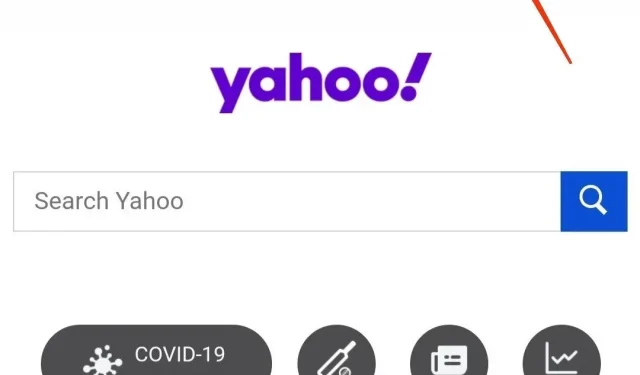
Har du glömt lösenordet till ditt Yahoo Mail-konto och kan du inte logga in? Oroa dig inte! Följ dessa 10 steg för att återställa ditt Yahoo-lösenord utan en backup-e-postadress eller ett telefonnummer.
Yahoo Mail är en dedikerad e-posttjänst som används av miljontals användare tack vare inbyggda funktioner och förstklassig kontosäkerhet. Men om det finns en speciell anledning till varför människor är så fasta på tjänsten, är det hur lätt det är att återställa ditt Yahoo-e-postkonto om du glömmer ditt lösenord.
Du kan återställa ditt konto och ändra ditt lösenord på alla möjliga sätt – återställ ditt e-post-ID eller mobilnummer. Överraskande nog kan du till och med återställa ditt Yahoo-lösenord utan en backup-e-postadress eller ett telefonnummer. Läs vidare när vi diskuterar detta i detalj nedan.
10 steg för att återställa Yahoo-lösenordet utan en backup-e-postadress eller ett telefonnummer
Yahoo låter dig återställa ditt kontolösenord om du inte kommer ihåg det senaste lösenordet du angav. Det finns dock en hake här. Du måste använda din dedikerade e-postadress för återställning eller ditt mobiltelefonnummer.
Anta att du har någon av dem; grattis. Att återställa ditt Yahoo-lösenord är en enkel process. Tänk om du inte har det heller? I det här fallet kan du återställa eller återställa ditt Yahoo-lösenord.
Här är 10 steg du bör följa för att återställa ditt Yahoo-lösenord utan en backup-e-postadress eller ett telefonnummer.
- Gå till yahoo.com och ange din registrerade e-postadress.
I det första steget måste du ange din registrerade e-postadress för att logga in på ditt Yahoo-konto.
- Besök den officiella Yahoo-webbplatsen genom att klicka på den här officiella länken i din mobila webbläsare, eller använd en PC istället.
- På huvudsidan hittar du alternativet ”Logga in” i det övre högra hörnet av skärmen. Välj det.
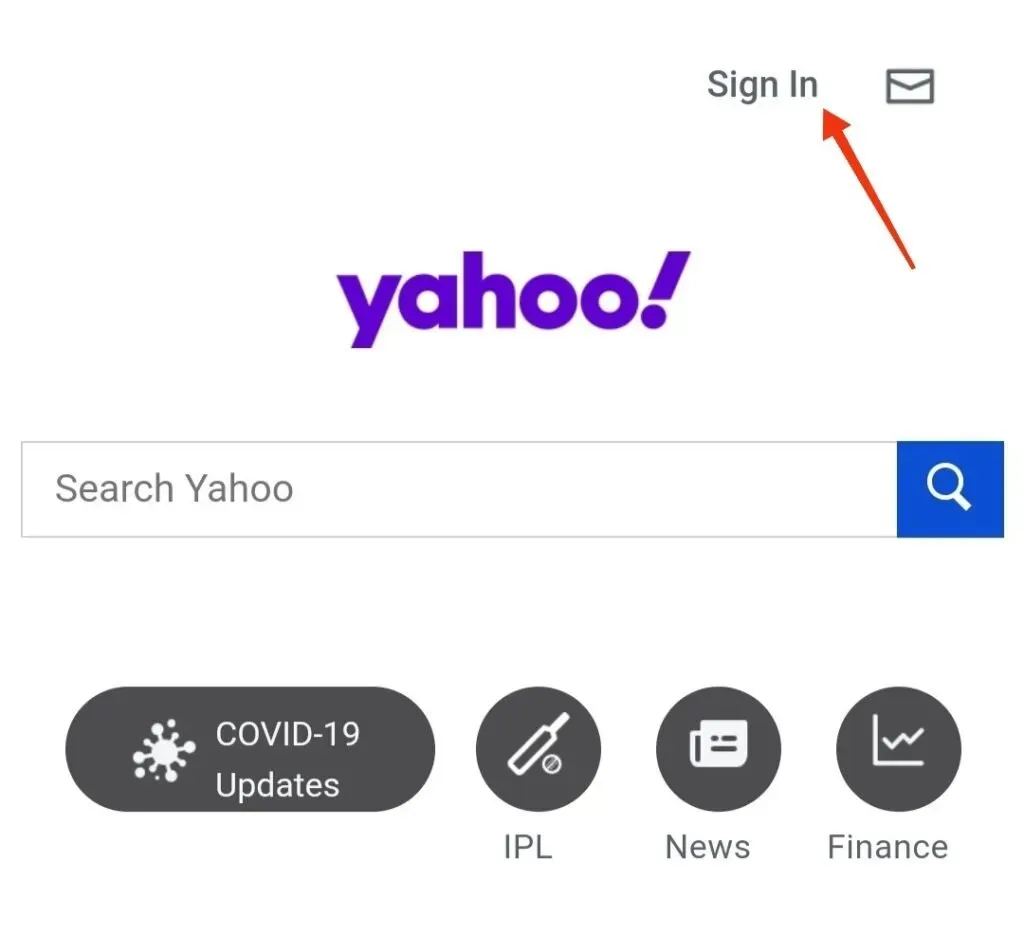
- På Yahoos inloggningssida anger du din Yahoo-e-postadress.
- Klicka på Nästa.
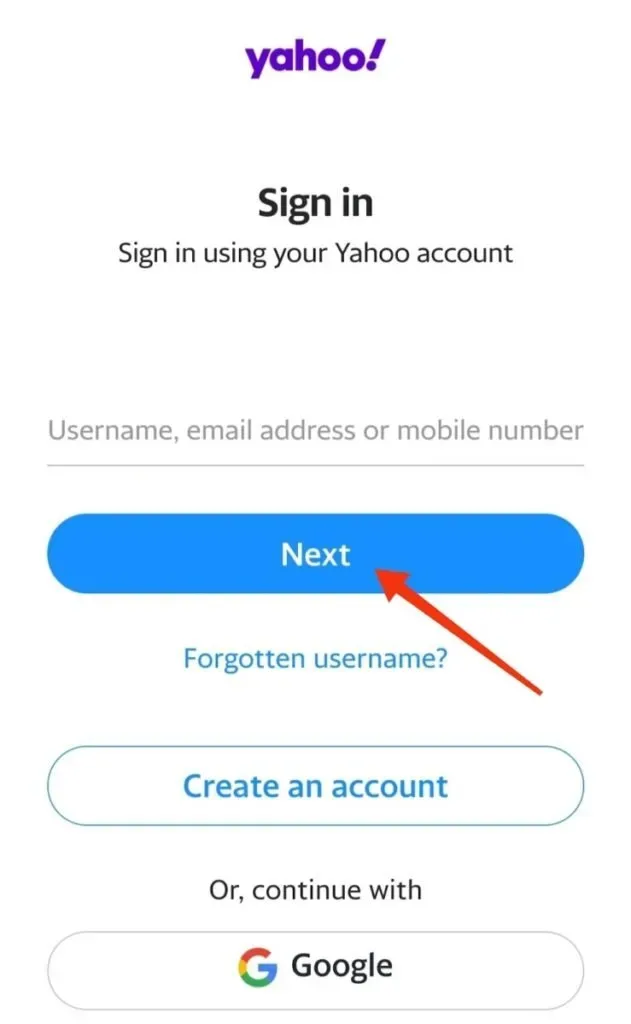
- Vänligen bekräfta att du inte är en robot genom att kontrollera CAPTCHA när du uppmanas.
- Efter verifiering väljer du Fortsätt.
- Klicka på ”Glömt ditt lösenord?”
Du kommer att bli ombedd att ange ett lösenord för att slutföra inloggningen. Eftersom du inte kommer ihåg det, här är ditt nästa steg.
På sidan ”Ange ditt lösenord” klickar du på ”Glömt ditt lösenord?”. Alternativ. Det finns under alternativet ”Nästa”.
- Välj alternativet ”Jag behöver fler alternativ”.
Yahoo låter dig logga in på ditt Yahoo-konto även utan lösenord.
Välj inloggningsalternativet på din kontosida så hittar du flera inloggningsalternativ. Observera att de även inkluderar den alternativa e-postadressen och mobiltelefonnumret som du har kopplat till kontot.
Om du inte har gett Yahoo med en alternativ e-postadress eller ett alternativt nummer kommer du inte att få dessa inloggningsalternativ. Men klicka på ”Jag behöver fler alternativ” för att fortsätta.
- Besök Yahoos hjälpwebbplats.
Eftersom du inte har använt några alternativa återställningsalternativ för ditt Yahoo-konto, kommer du till följande sida med ett meddelande: Vi kan inte återställa ditt onlinekonto eftersom det inte finns några andra alternativ för ditt konto.
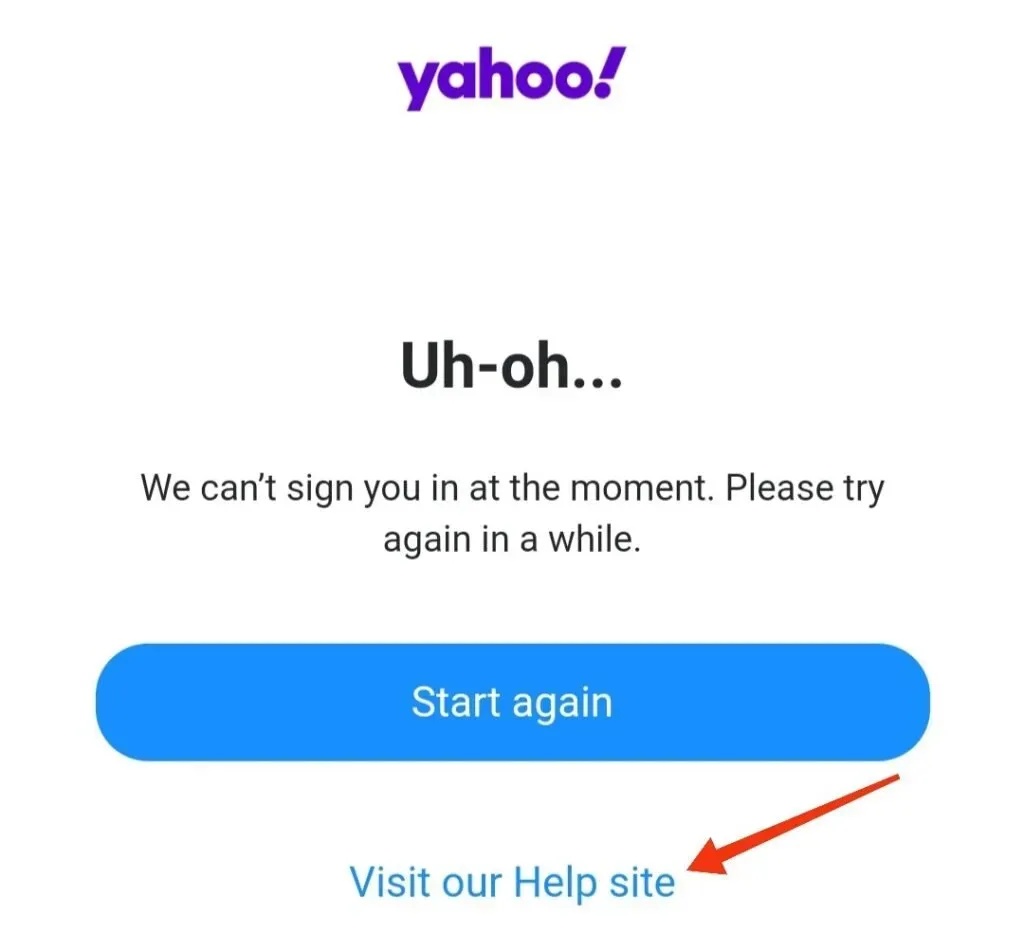
Det kommer att finnas två alternativ.
- börja om
- Besök vår hjälpsida
Vänligen välj inte det första alternativet eftersom det igen kommer att be dig om ett lösenord eller andra inloggningsdetaljer.
Klicka istället på ”Besök vår hjälpwebbplats”.
- Ange din Yahoo-e-postadress på hjälpsidan
Genom att klicka på knappen ”Besök vår hjälpwebbplats” i det sista steget kommer du till Yahoos officiella hjälpcenter.
- På den här sidan anger du din registrerade e-postadress. Efter det, se till att du inte är en robot som kringgår CAPTCHA-koden.
- När du har verifierat, välj alternativet ”Kom igång”.
- Kontakta en Yahoo-specialist
På nästa skärm hittar du två alternativ att välja mellan.
- Kontakta en Yahoo-specialist
- Se produkthjälpartiklar
I det första fallet kommer lösningen på ditt problem att ta längre tid. Välj därför ”Kontakta en Yahoo-specialist” istället.
- Klicka på Lösenord och logga in.
På nästa sida kan du välja en Yahoo-specialist baserat på flera alternativ.
Du kan till exempel träffa en specialist för:
- Missbruk och spam
- Skapa eller ta bort ett konto
- Säkerhet online
- Lösenord och inloggning
- Inställningar och inställningar
- Yahoos policy
Välj Lösenord och logga in från den här listan.
- Klicka på ”Det går inte att ändra mitt lösenord”.
När du väl har valt alternativet Lösenord och inloggning kommer du att kunna välja ett av de avancerade alternativen. Detta:
- Fel vid användning av verifieringskod
- Glömde mitt Yahoo! ID
- Glömde mitt lösenord
- Kan inte ändra mitt lösenord
Välj underalternativet ”Kan inte ändra mitt lösenord” för att fortsätta.
- Välj ”Skicka e-post till Yahoo Specialist”.
Du kommer nu att tas till sidan Så här får du hjälp, där du kan välja vilken metod du föredrar att kontakta en Yahoo-specialist.
Det finns tre sätt att kontakta en specialist.
- Chatta med en Yahoo-specialist
- Skriv till en Yahoo-specialist
- Prata med en Yahoo-specialist
Vi rekommenderar ”E-post till Yahoo Specialist” eftersom de andra två är beroende av Yahoo Specialists öppettider och inte är tillgängliga 24/7.
Men om möjligt väljer du alltid chatt- eller samtalsalternativet när du försöker dessa steg.
- Fyll i formuläret ”Skriv en specialist” för att skicka en förfrågan
För att skicka ett e-postmeddelande till en Yahoo-specialist kopplat till ett Yahoo-postlösenord måste du fylla i formuläret ”Skicka ett meddelande till en specialist”.
Detta formulär innehåller flera poster.
- Den första posten kräver ditt Yahoo-ID eller Yahoo-e-postadress.
- I nästa post anger du den e-postadress som du för närvarande har tillgång till. En Yahoo-specialist kommer att kontakta dig på den här återställningsadressen. Så se till att den är igång eller aktiv.
- Ange sedan din e-postadress igen så att en Yahoo-specialist kan kontakta dig.
- Nästa post i formuläret kräver ditt namn.
- Nu kommer formulärets huvudpost. Du måste beskriva ditt problem i detalj i rutan under textrutan Detaljerad problembeskrivning.
- Om du får något speciellt felmeddelande kan du bifoga en skärmdump i nästa avsnitt.
- Den sista posten kräver att du anger vilken plattform du vanligtvis använder för att komma åt Yahoo. Klicka på rullgardinsmenyn och välj lämplig plattform.
- Bekräfta att du inte är en robot.
- Klicka på alternativet ”Skapa förfrågan”.
När du har skapat din förfrågan, vänta några dagar för Yahoo Support att svara på din e-postadress. Den kommer att innehålla följande steg för att återställa ditt Yahoo-lösenord utan att återställa din e-postadress eller ditt telefonnummer.
Hur återställer man ett glömt Yahoo-lösenord med hjälp av en backup-e-postadress eller ett mobilnummer?
Stegen ovan gäller när du inte har länkat en backup-e-postadress eller ett telefonnummer till ditt konto. Om ja, då blir uppgiften att återställa ditt Yahoo-konto genom att återställa dess lösenord mycket lättare.
Följ stegen nedan för att återställa ditt glömda Yahoo-lösenord med din e-postadress eller ditt telefonnummer för återställning.
- Besök Yahoos officiella webbplats genom att klicka på denna officiella länk .
- På huvudsidan hittar du alternativet ”Logga in” i det övre högra hörnet av skärmen. Välj det.
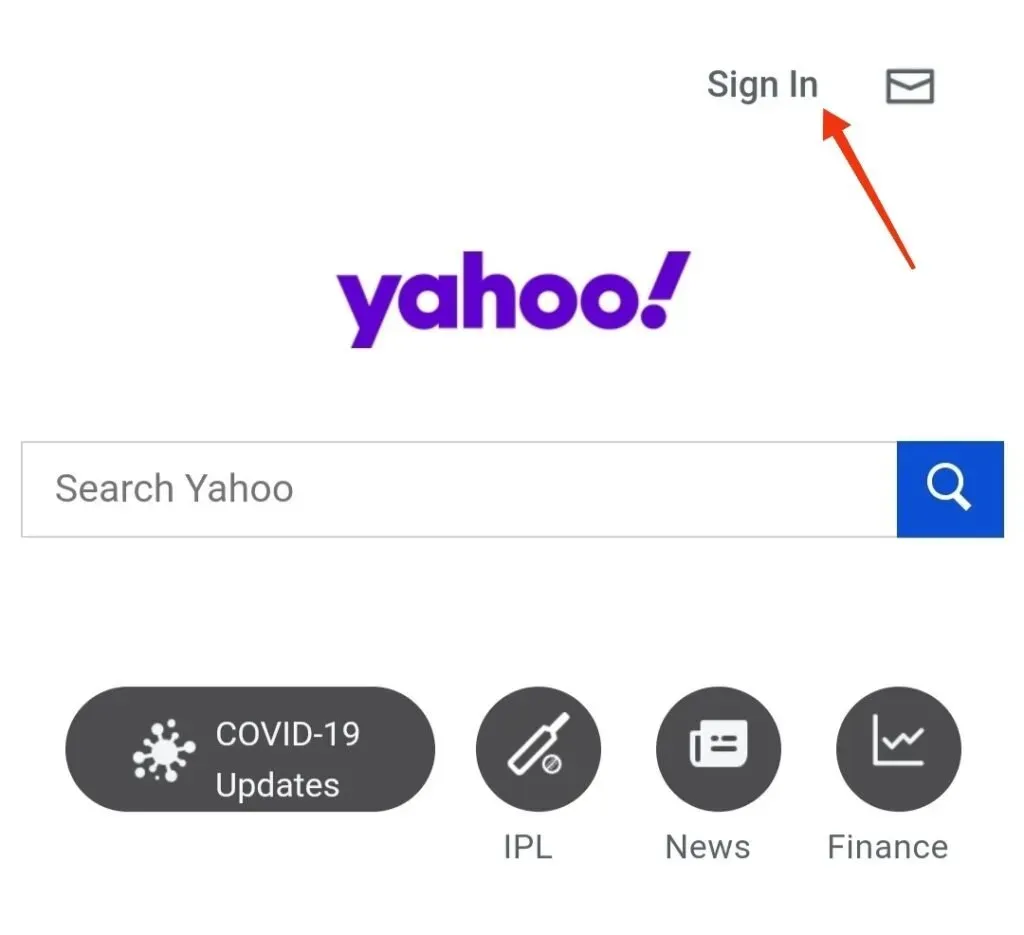
- Ange inte en e-postadress i detta skede. Klicka istället på Problem med att logga in?. Alternativ.
- Ange sedan din registrerade e-postadress eller ditt telefonnummer och klicka på Fortsätt. Du kommer att få en länk för återställning av lösenord till den e-postadress du angav tidigare. Om du har ett tillhörande telefonnummer, läs vidare.
- Om du har ett telefonnummer och det är aktivt väljer du alternativet ”Ja, skicka mig en kontonyckel”. Om inte, klicka på alternativet ”Jag kan inte komma åt den här telefonen” precis nedan.
- Yahoo använder sedan ditt reservnummer för att skicka kontonyckeln.
- Efter att ha mottagit ett sms eller e-post, skriv in verifieringskoden eller återställ koden i lämpligt fält och klicka på ”Bekräfta”-knappen.
- Du kommer att loggas in på Yahoo. Klicka nu på ”Skapa nytt lösenord” och skapa ett nytt starkt lösenord.
Så här är hur du återställer Yahoo-lösenordet med hjälp av e-postadress eller telefonnummer för återställning.
Hur inaktiverar jag återställningsinformation från ett oanvänt eller okänt konto?
Yahoo tillämpar samma sak på hur du tar bort all kontodata från plattformen innan du lämnar den. Om du migrerar från Yahoo till en annan plattform, rekommenderas det att du tar bort din återställningsinformation eller tar bort länken till ditt konto.
För att göra detta, följ dessa steg.
- Logga ut från ditt Yahoo-konto.
- Gå till sidan för inloggningsassistenten.
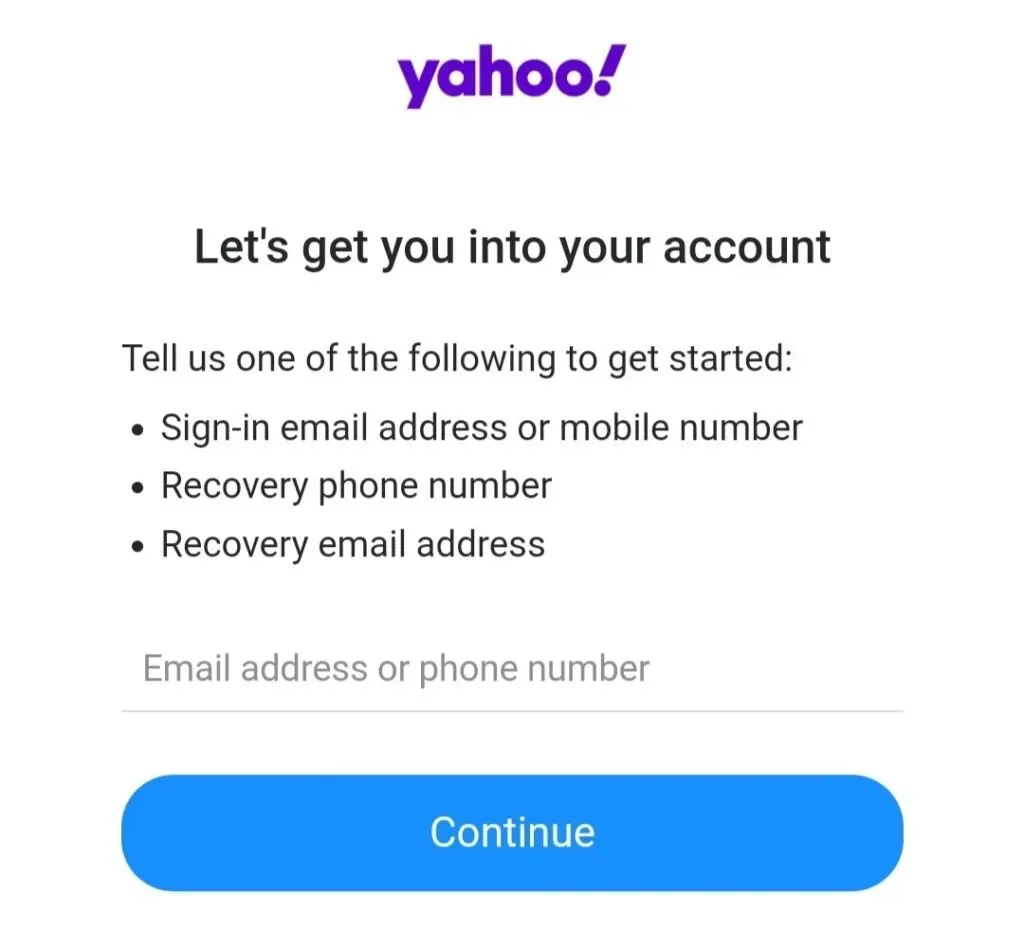
- Ange ditt telefonnummer eller alternativa e-postadress.
- Klicka på Fortsätt.
- Klicka på ”Ja” och skicka mig koden. Du kommer att få en bekräftelsekod till det angivna telefonnumret eller e-postadressen.
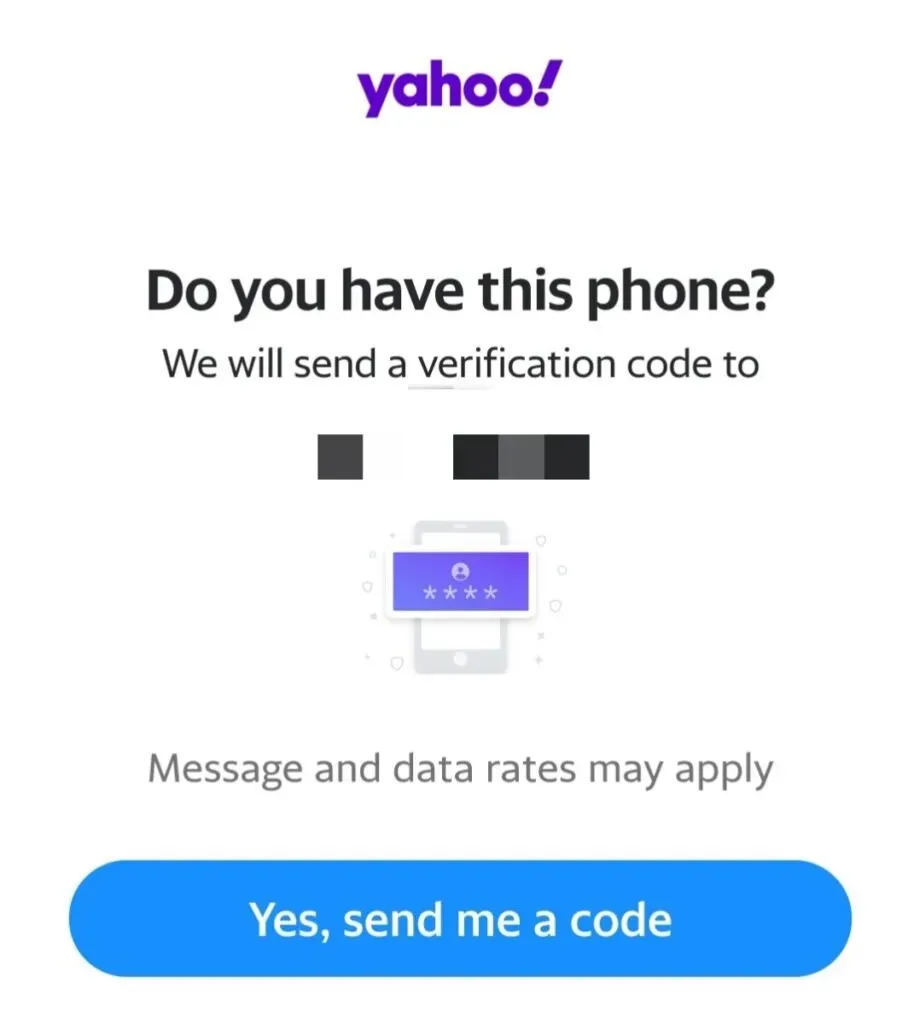
- Ange verifieringskoden i lämpligt fält.
- Klicka på Bekräfta.
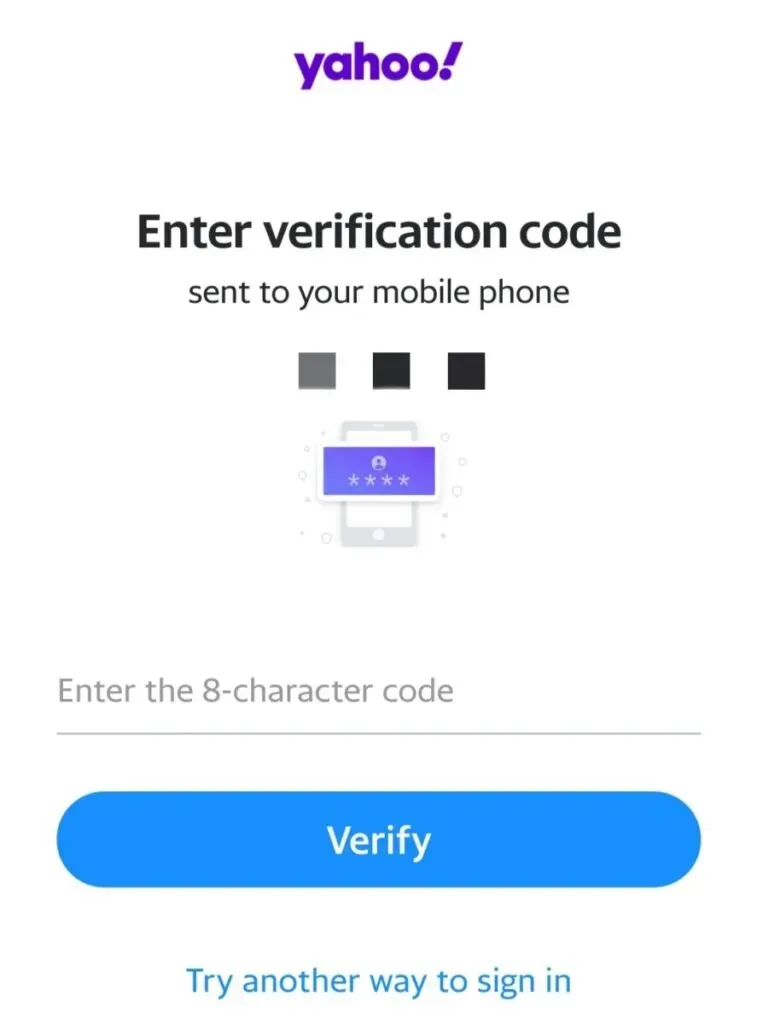
- Klicka på de tre vertikala prickarna bredvid kontot som du vill ta bort länken till.
- Välj alternativet Inaktivera detta konto.
- Klicka på alternativet ”Inaktivera konto” för att bekräfta dina åtgärder.
Slutsats
Så här går du. Så här återställer du ditt Yahoo-lösenord utan en backup-e-postadress eller ett telefonnummer. Vi rekommenderar dock att du lägger till minst en e-postadress för återställning eller kontoåterställningsnummer för att göra återställningsprocessen för Yahoo-kontot enklare.
Om du lämnar plattformen, kom ihåg att ta bort denna återställningsinformation från ditt konto genom att följa instruktionerna ovan.
Vanliga frågor (FAQ)
Vad händer när du tar bort ditt Yahoo-konto?
När du tar bort ditt gamla e-postkonto förlorar du åtkomst till all data som personlig information, e-postmeddelanden, e-postmappar, Flickr-foton, kalendrar och mer.
Hur återställer jag mitt Yahoo-lösenord om jag glömt min säkerhetsfråga?
Om du har glömt din säkerhetsfråga kan du återställa ditt Yahoo-lösenord på Yahoo Password Helper-sidan eller med en Yahoo-specialist.
Varför kan jag inte återställa min Yahoo! Mailkonto?
Du kan inte återställa ditt Yahoo-konto om det har avaktiverats av någon anledning eller om du har raderat det.
Lämna ett svar